系统相机裁剪比例 |
您所在的位置:网站首页 › 黄油相机编辑的文字为什么很模糊 › 系统相机裁剪比例 |
系统相机裁剪比例

为照片添加文字,是增添文艺气息的常见方法。相信大家对于“图片添加文字”,并不陌生,实现的方法也有很多,如Snapseed、PicsArt等。可如果要添加的是中文的话,你可能要用到它了——黄油相机。 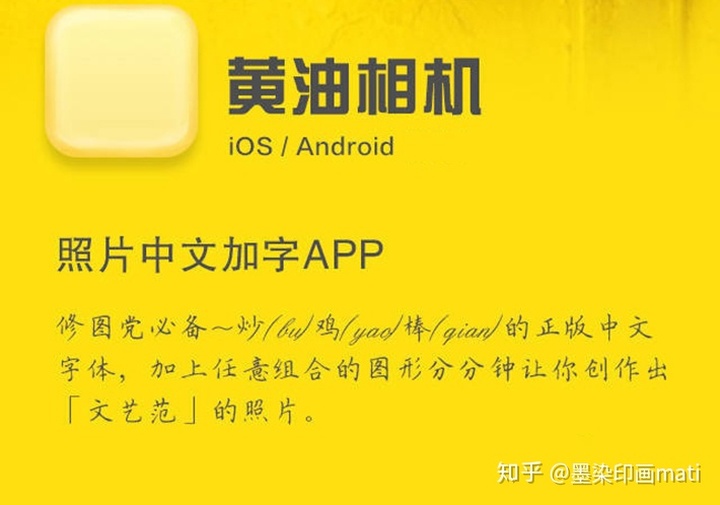
黄油相机 那么,今天来跟大家聊聊个人喜欢用的黄油相机。 先来看几个效果吧。 




初识黄油相机 黄油相机,除了基本的拍摄及后期美化,其最大的特点就是文字编辑和排版功能。用户可以随意的在图片上添加文字,并提供多种免费套用的模板。同时,黄油相机也是一个图片分享的社区,可以对其他人设计的图片进行点赞、评论、分享,甚至直接套用其文字排版进行编辑。 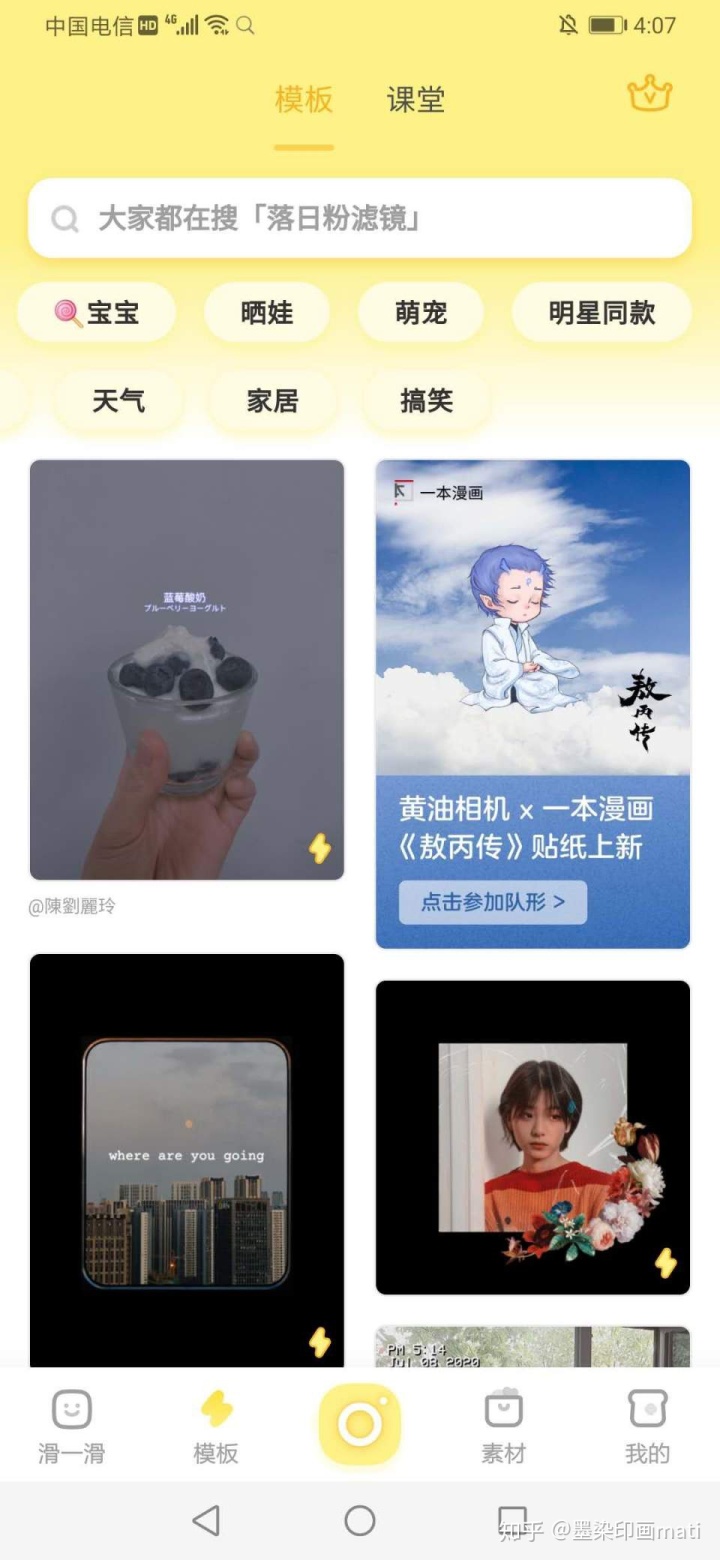
黄油相机主界面 拍摄界面 点击主界面右下角的相机按钮,选择【拍照】,即进入了拍摄界面。 拍照界面可以切换滤镜、美颜、画幅,拍照、录影功能(轻触拍照,长按视频)自然不能少。 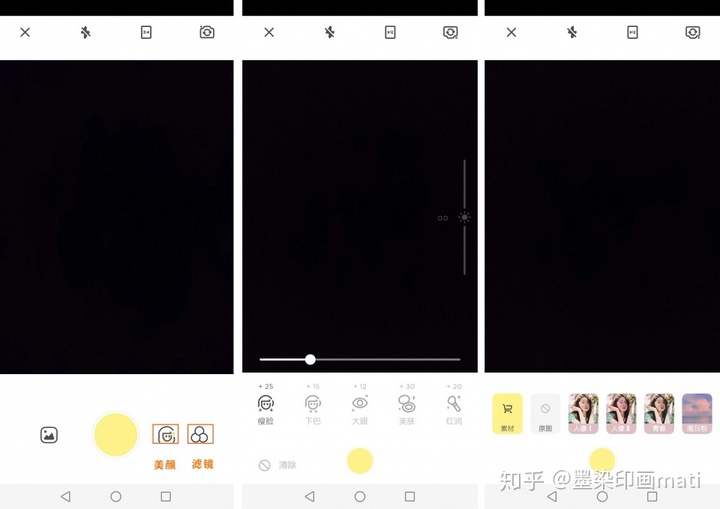
黄油相机拍摄界面 黄油相机的8大编辑功能 布局、模版、滤镜、调整、加字、贴纸、画笔、遮罩(收费)。 
黄油相机的8大编辑功能 1、布局 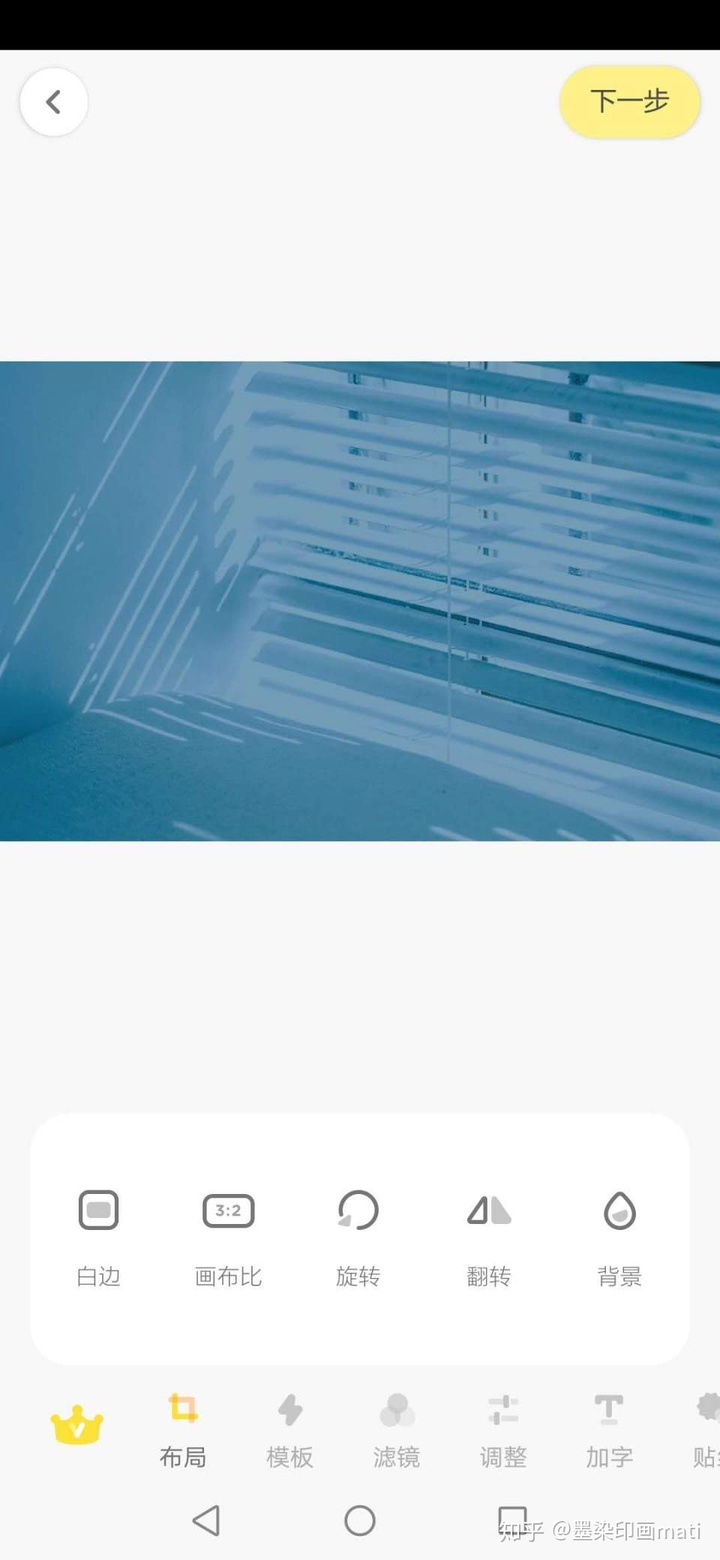
布局 白边、画布比、旋转、翻转、背景,在这里着重说一下背景,除了纯色背景,渐变、水纹、名画、旧纸张、撞色波点、水果、花朵等等,还可以进入商城,有更多的选择。 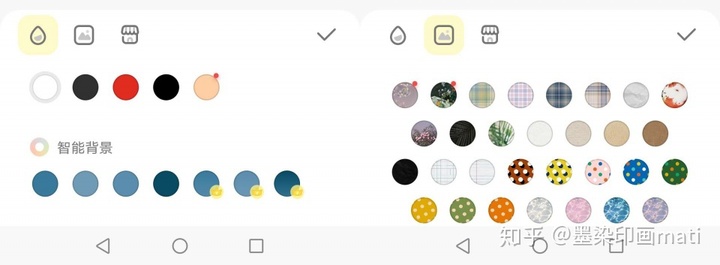
背景工具 2、模板 黄油相机里的模版种类丰富,也可以点击更多,搜索模板,选择好看的模板,直接点击就可以(这一步也可以在主界面进行,当看到好看的模板,点击一下闪电图标,就可以直接套用该照片的模板),觉得不合适还可以在原有基础上修改,真是懒人癌的必杀器~ 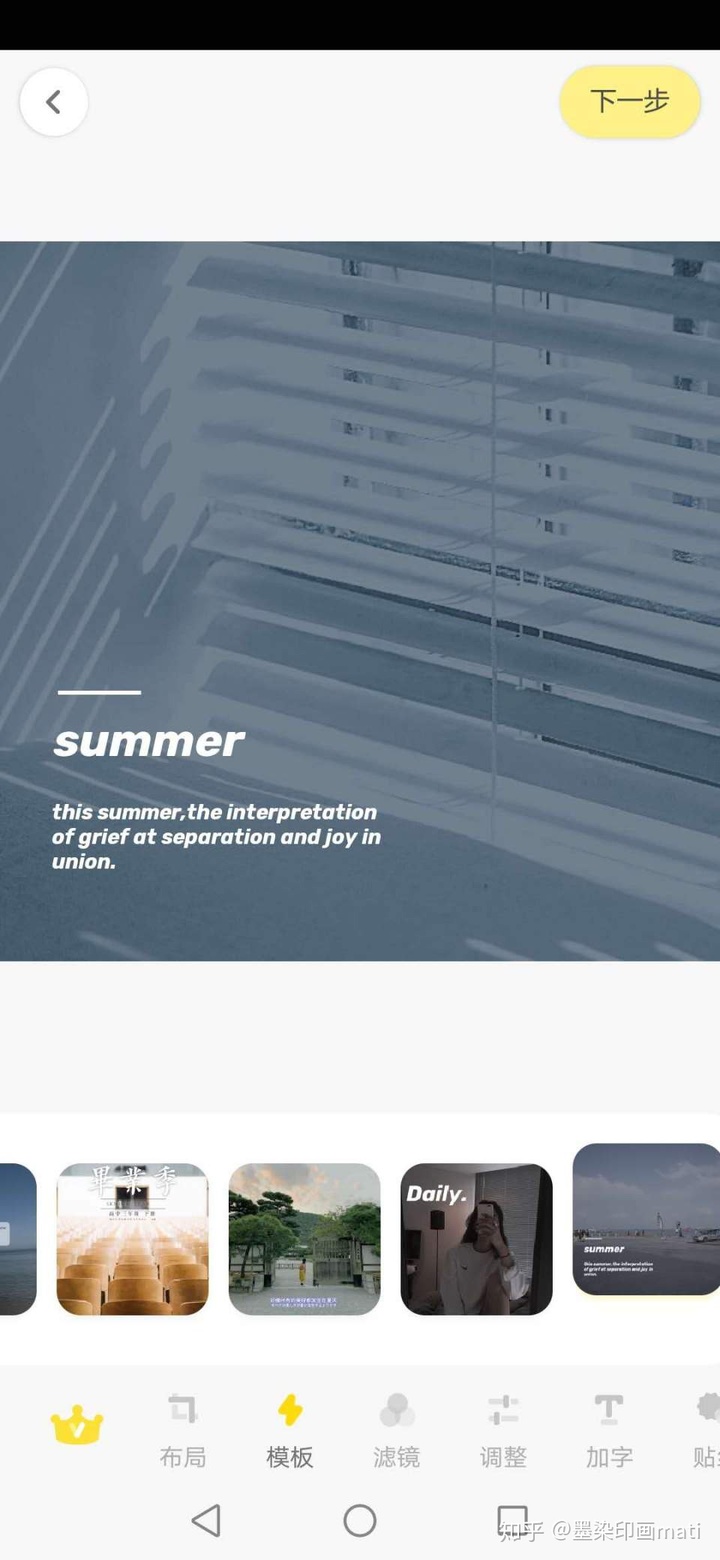
套用模板 3、滤镜 黄油的滤镜还是相当棒的。喜欢什么效果,直接套用滤镜就行了,滤镜的强度也是可以调整的。 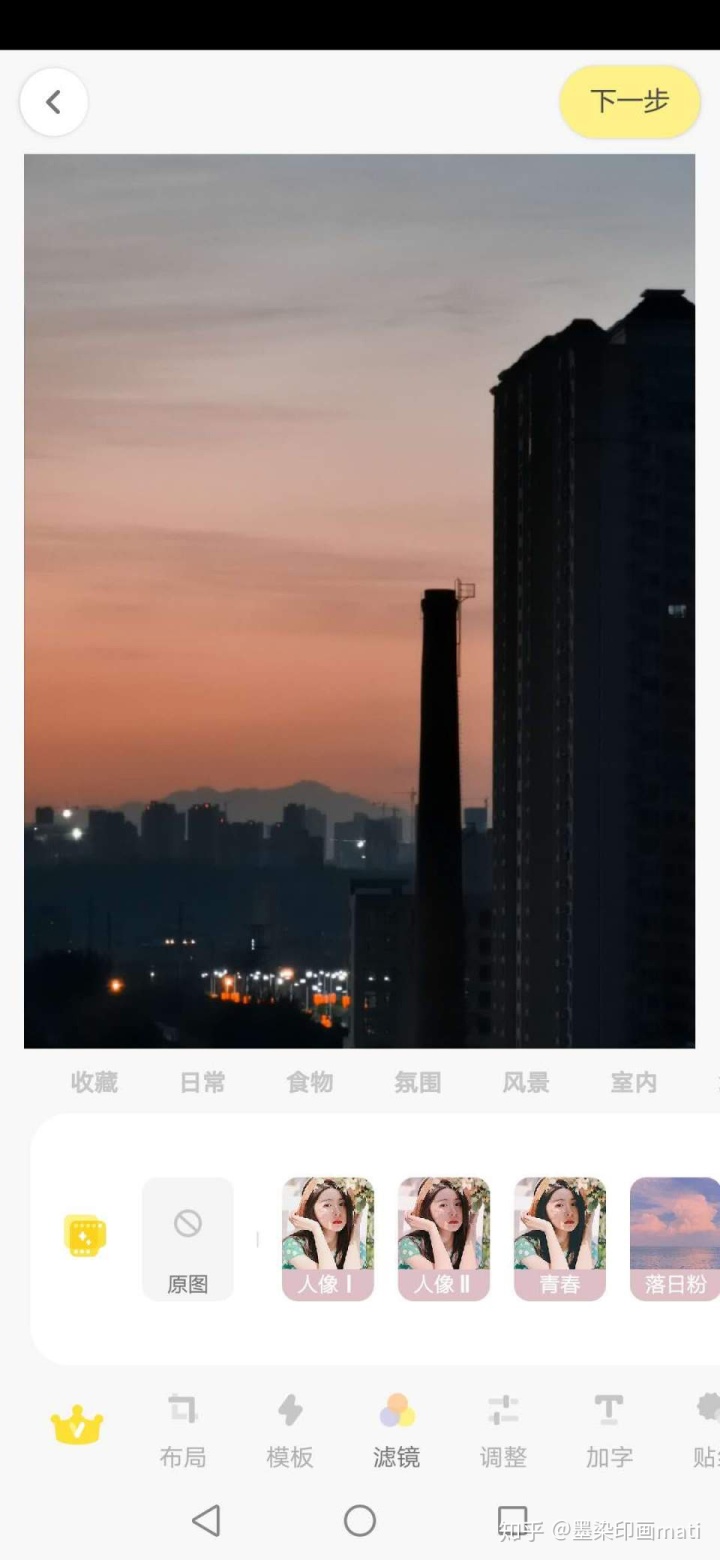
滤镜 4、调整 这里的功能和大多数的修图App一样,可以对图片进行更精细的调整,大部分人应该会对此比较熟悉。 
调整选项 5、加字 这也是个人使用最多的功能,里面有很多字体,还有“花字”。在最后面以实例看具体的添加流程。 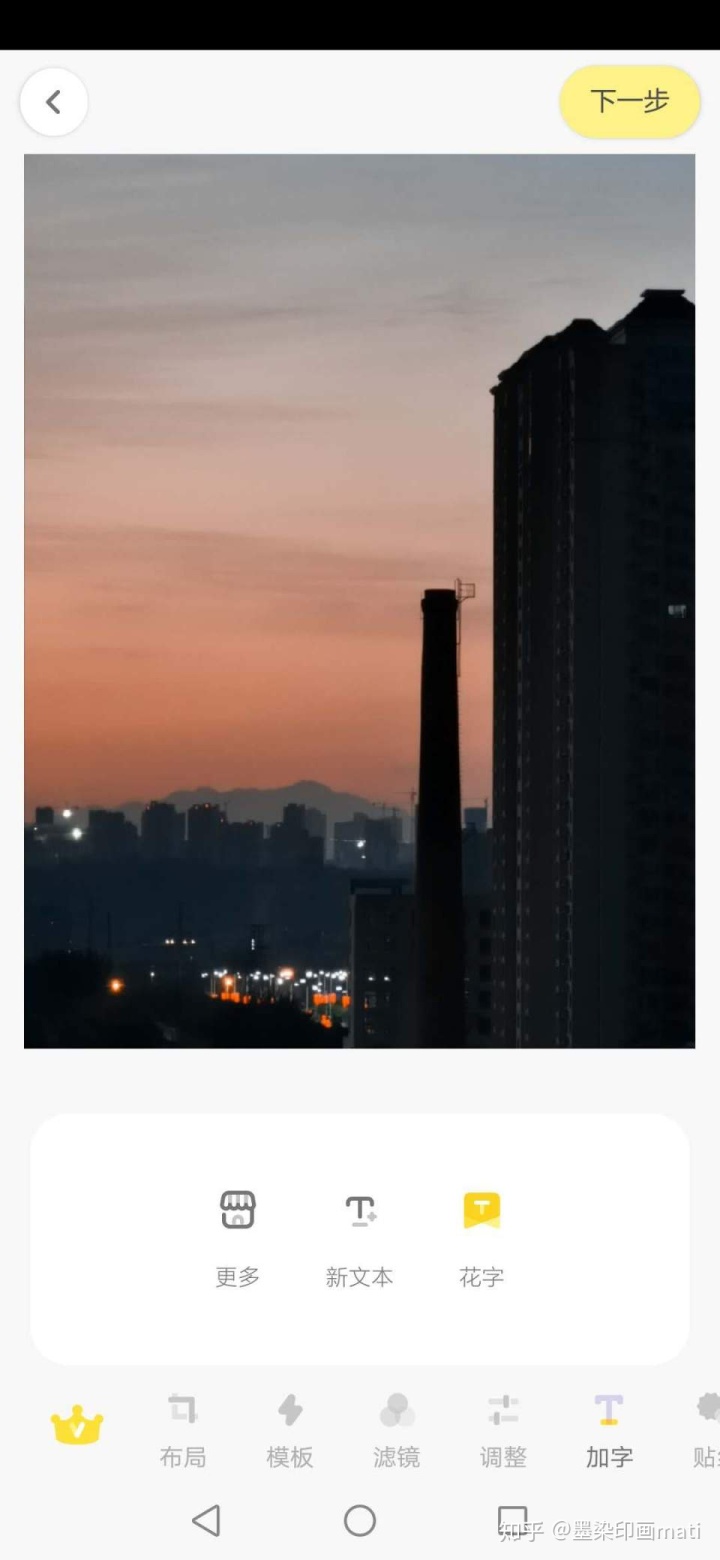
加字 6、贴纸 ins风、可爱风、少女风、小清新风…超多的贴纸,如果是长期使用的话,最好还是充一个会员,贴纸多一些。 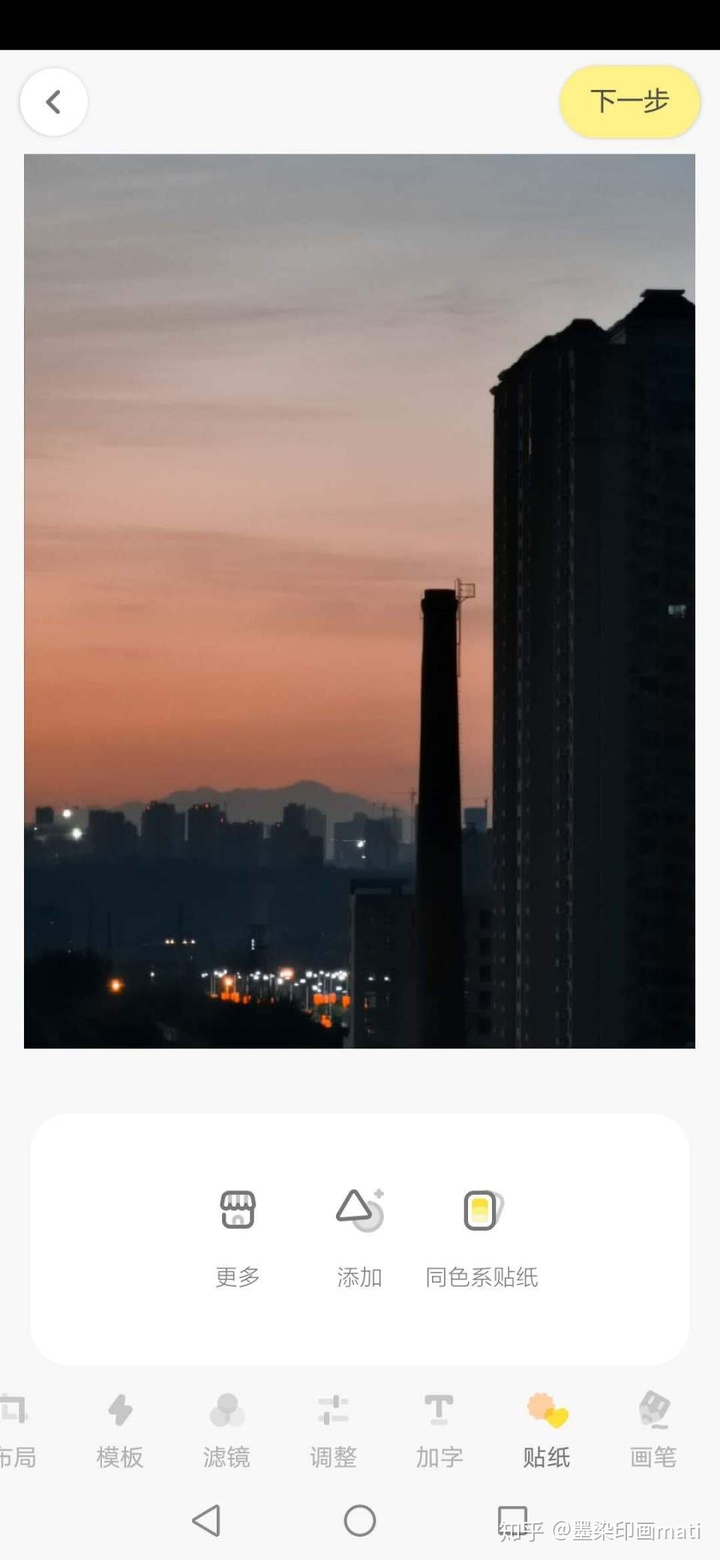
贴纸 7、画笔 可以写字、DIY绘画、文字背景、装饰…作用很多,看自己的创造力。 
画笔 8、遮罩 遮罩工具,实现抠图、给景物套上拍立得或者用遮罩让文字隐藏在景物背后等。 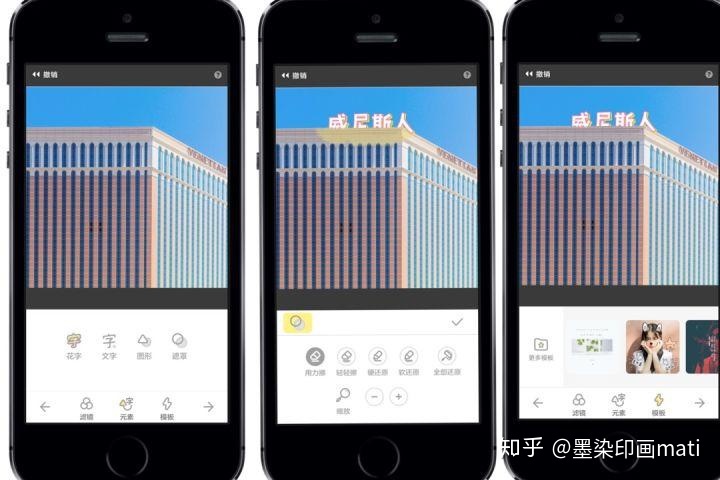
文字遮罩功能。 黄油相机加文字教程1、打开黄油相机,点击下方的“相机”按钮,导入照片,导入的方式有两种,一种是拍照,一种是本地相册; 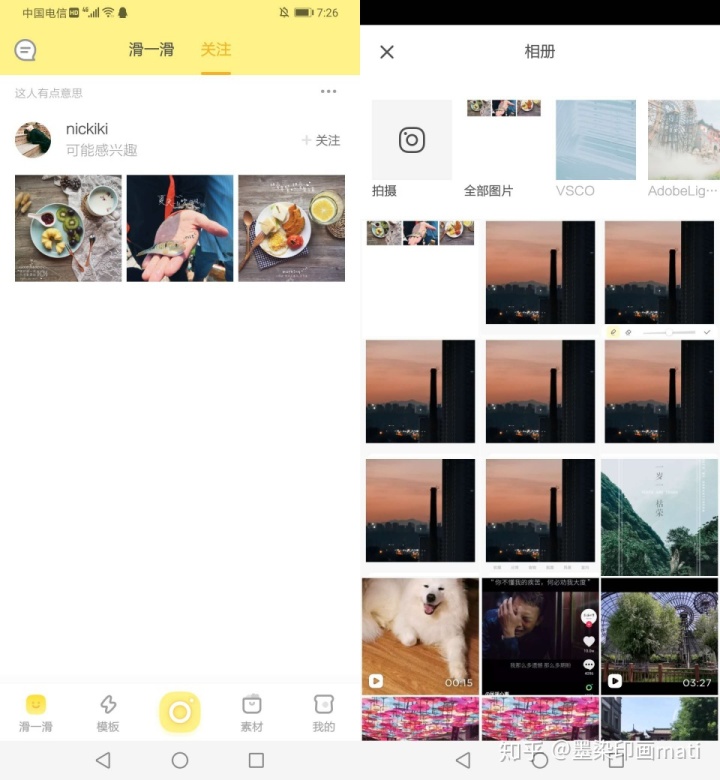
导入照片 2、导入照片后,对素材进行基本的设置,就要用到上面所提到的布局,需要注意是,每一个模版比例是不同的,要记得先裁剪成对应的比例再去编辑加字,这里选择将画布比调整为1:1; 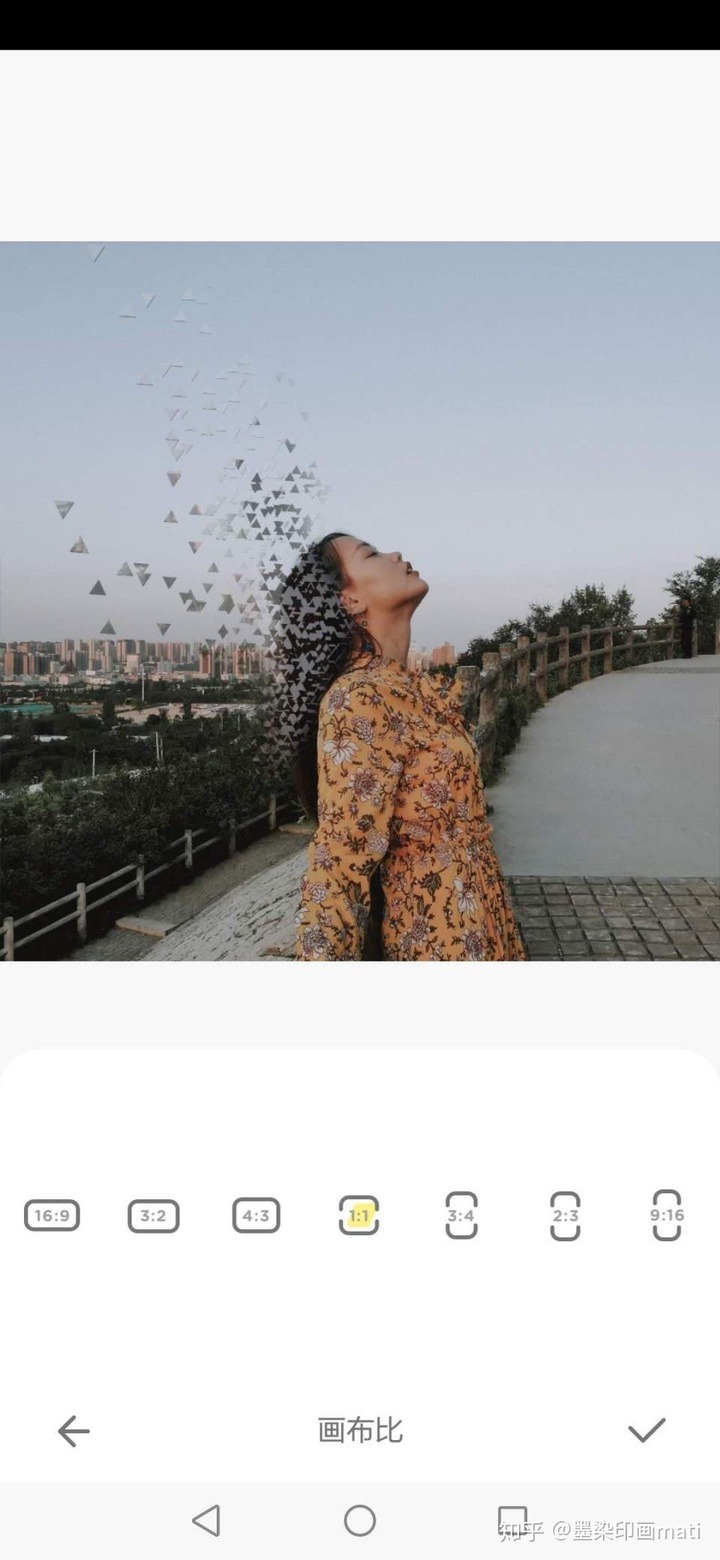
调整画布比 3、选择喜欢的滤镜,如果不满意,可以点击更多,就会弹出滤镜界面,分类也很清晰,可以按照自己的需要选择,这里选择“绿Ⅱ”; 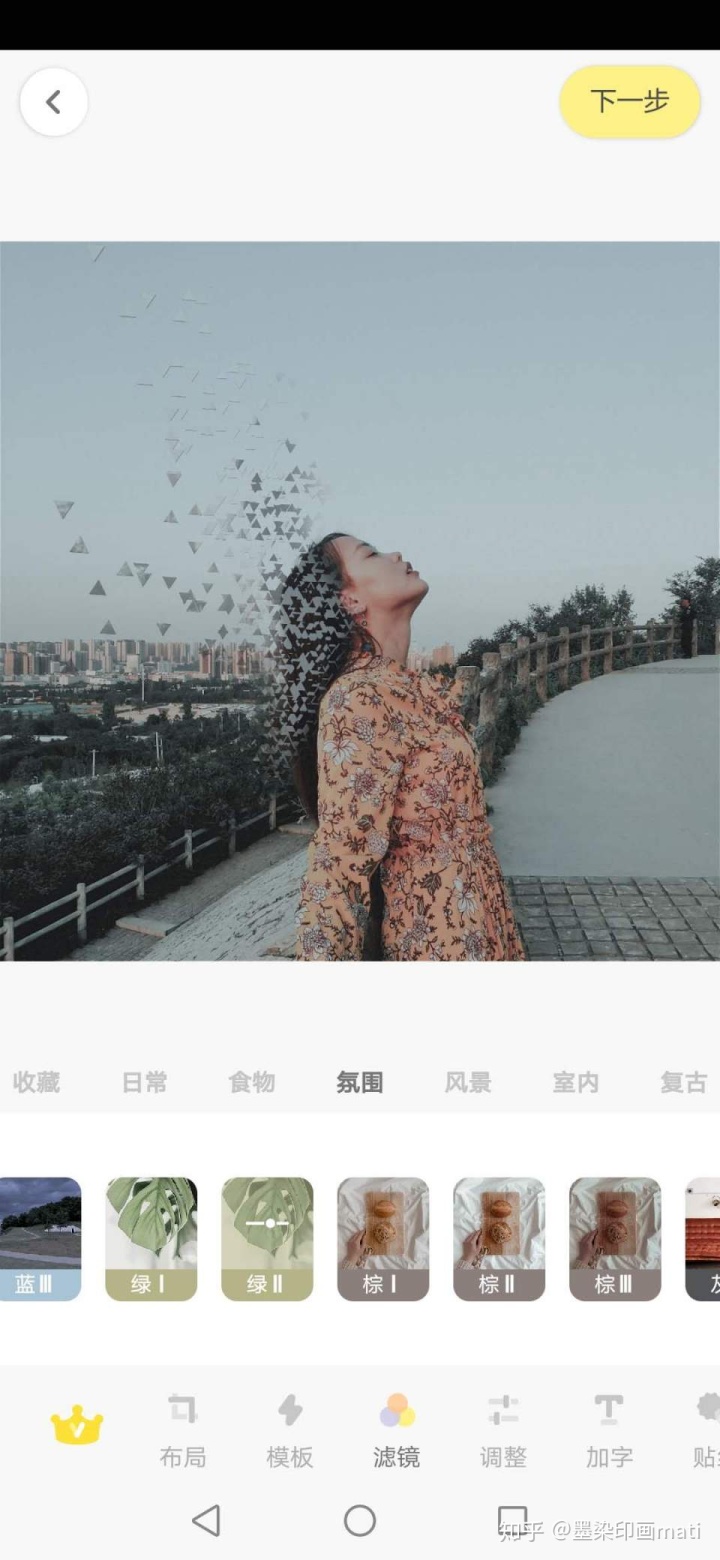
滤镜 4、调整完成后,就可以添加文字了,可以直接套用模板; 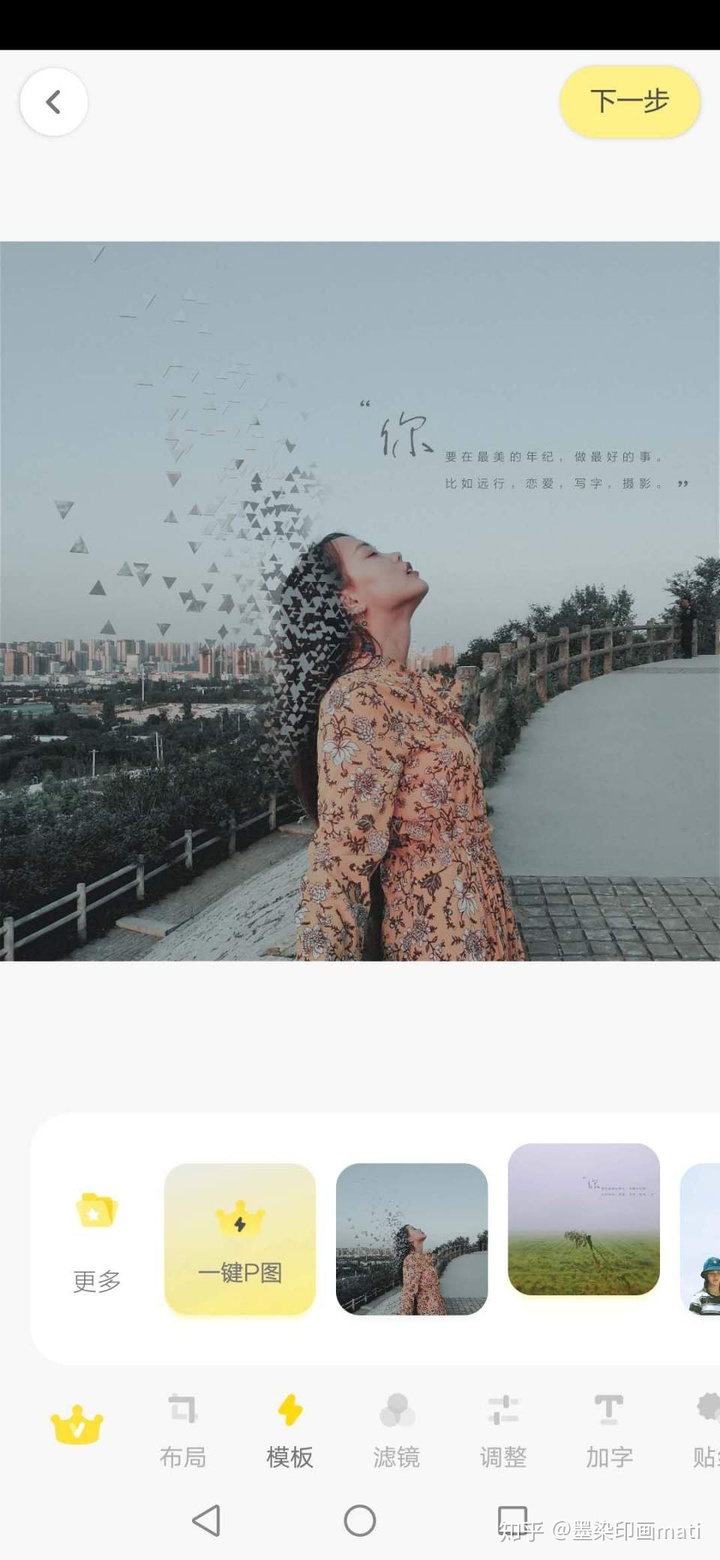
套用模板 点更多模板,就会弹出模板界面,分类很清晰,可以按照自己的需要选择。 更好用的是,模板可以直接搜索,这一点非常方便,当然,也可以对模板进行编辑; 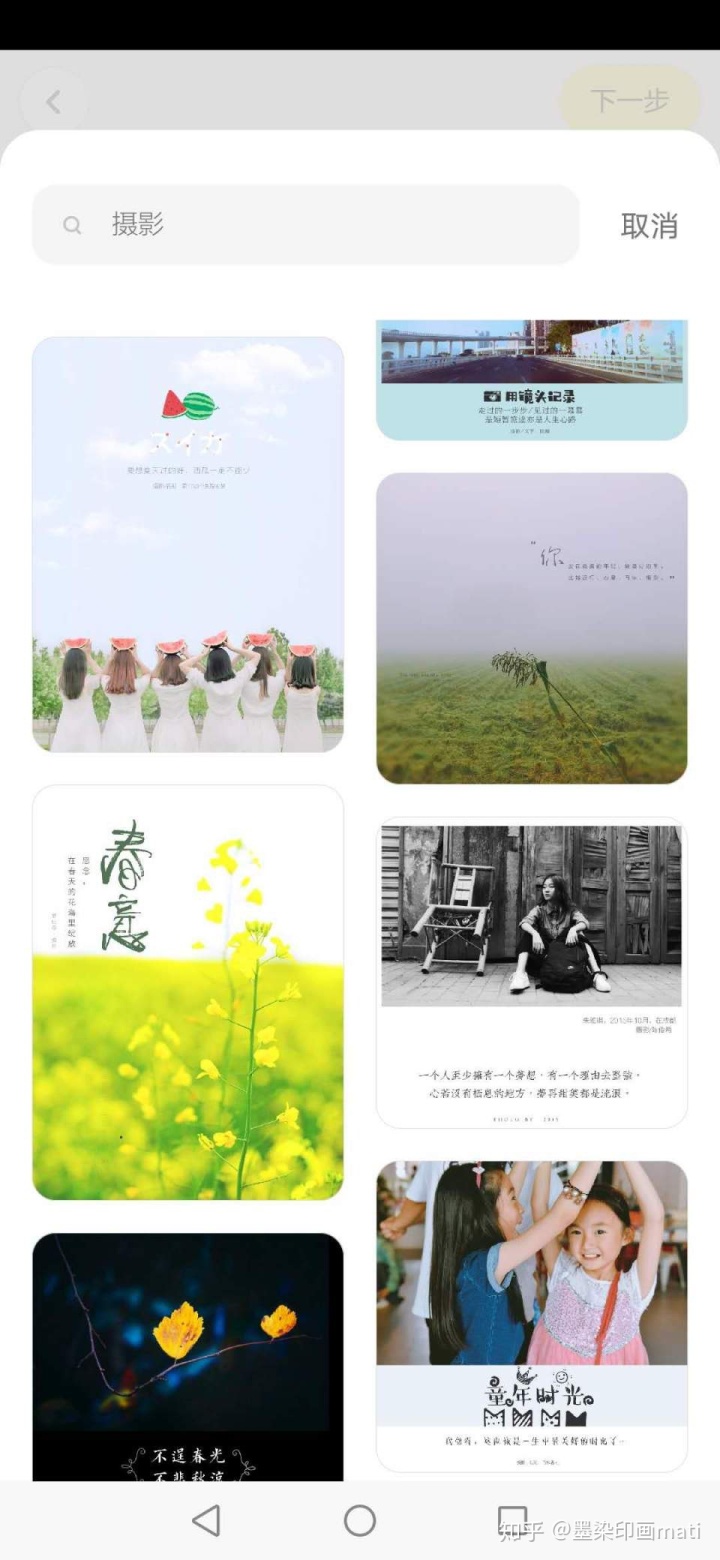
模板库 5、修改、添加文字 点击文字,即出现文字调整界面,对字体、颜色、排版等进行调整, 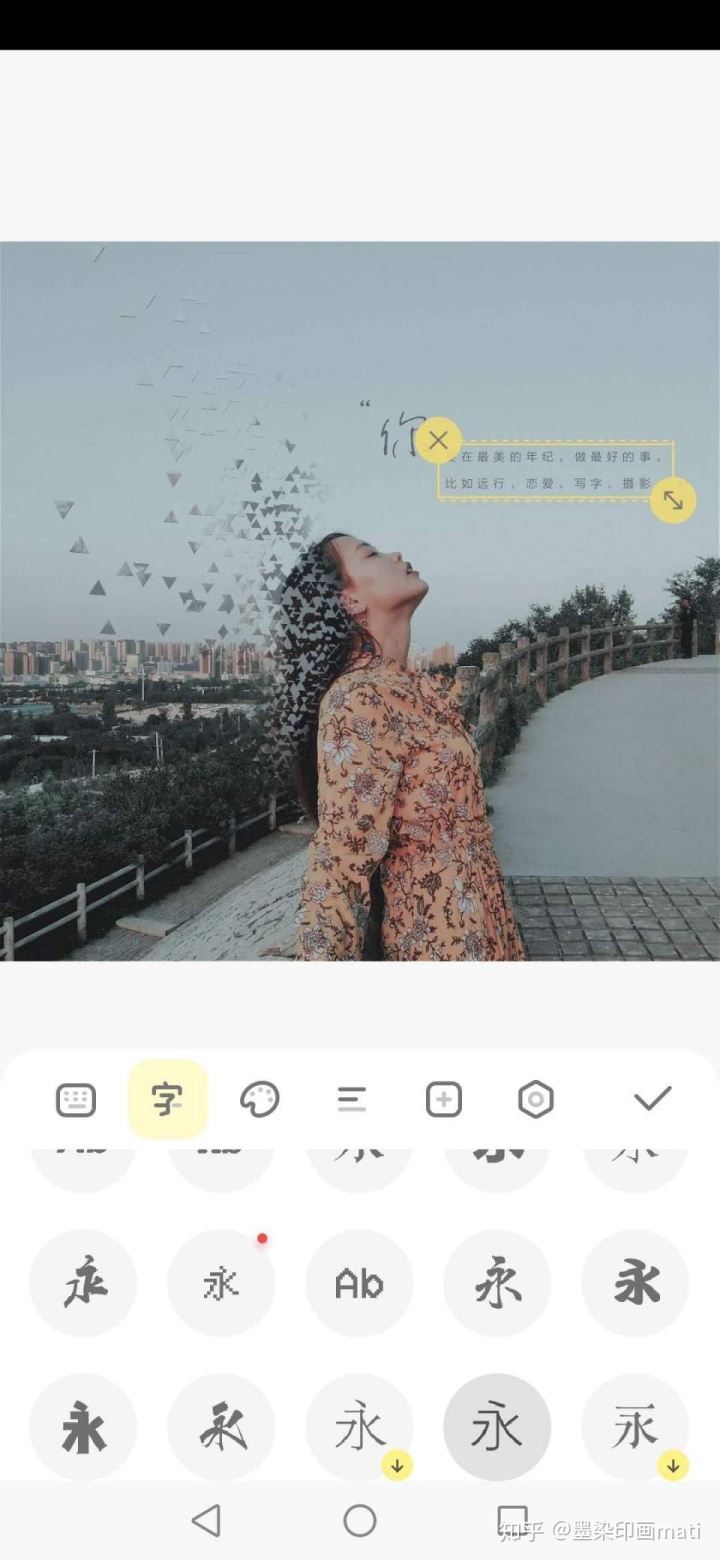
修改文字 而点击新文本,则会出现一个文本框,输入直接想添加的文字即可。 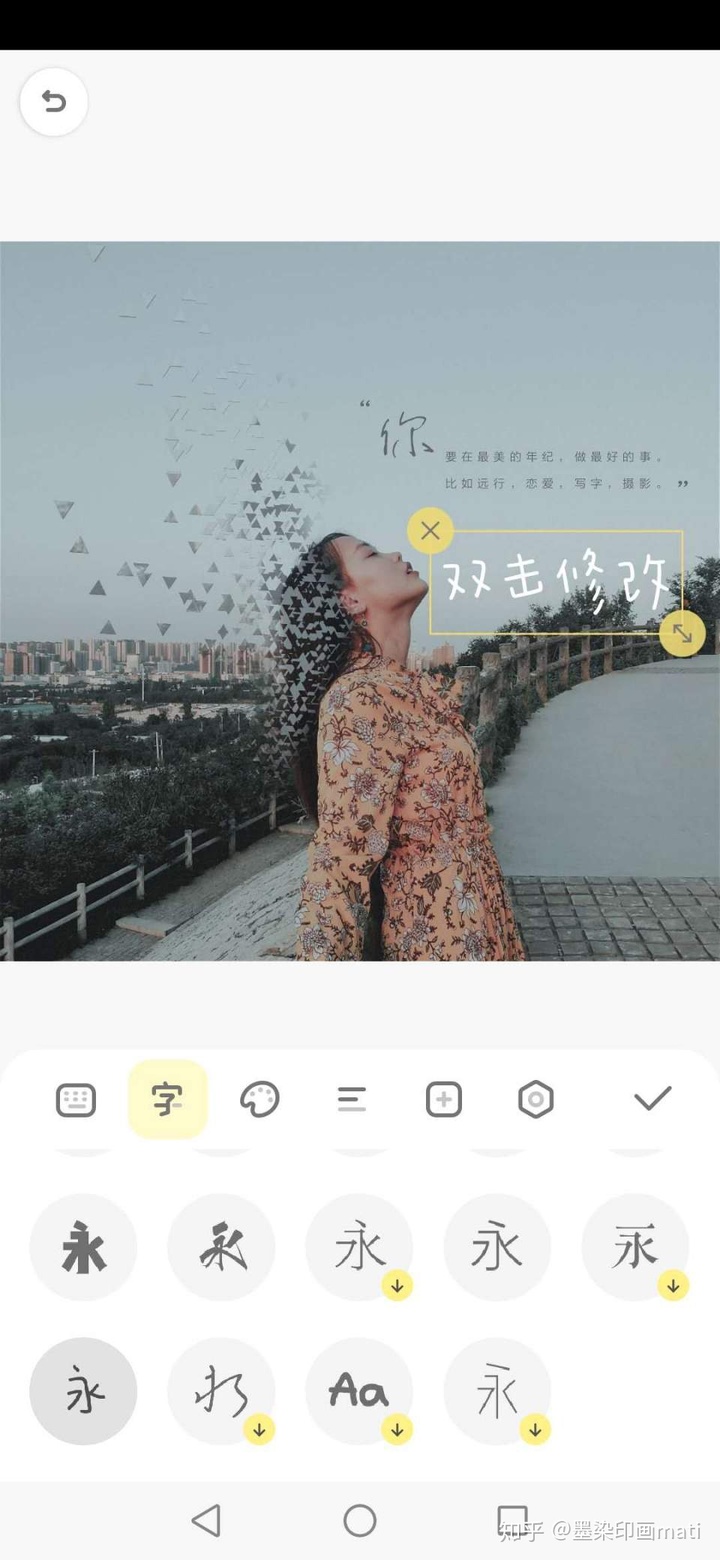
添加文字 此刻,黄油相机最诱人的功能出场,看着下方这么多的中文字体,有没有很兴奋。 如果你觉得字体不够多,还可以点商店图标,下载更多字体。此外,可以调节文字的透明度,给文字添加阴影、描边等。 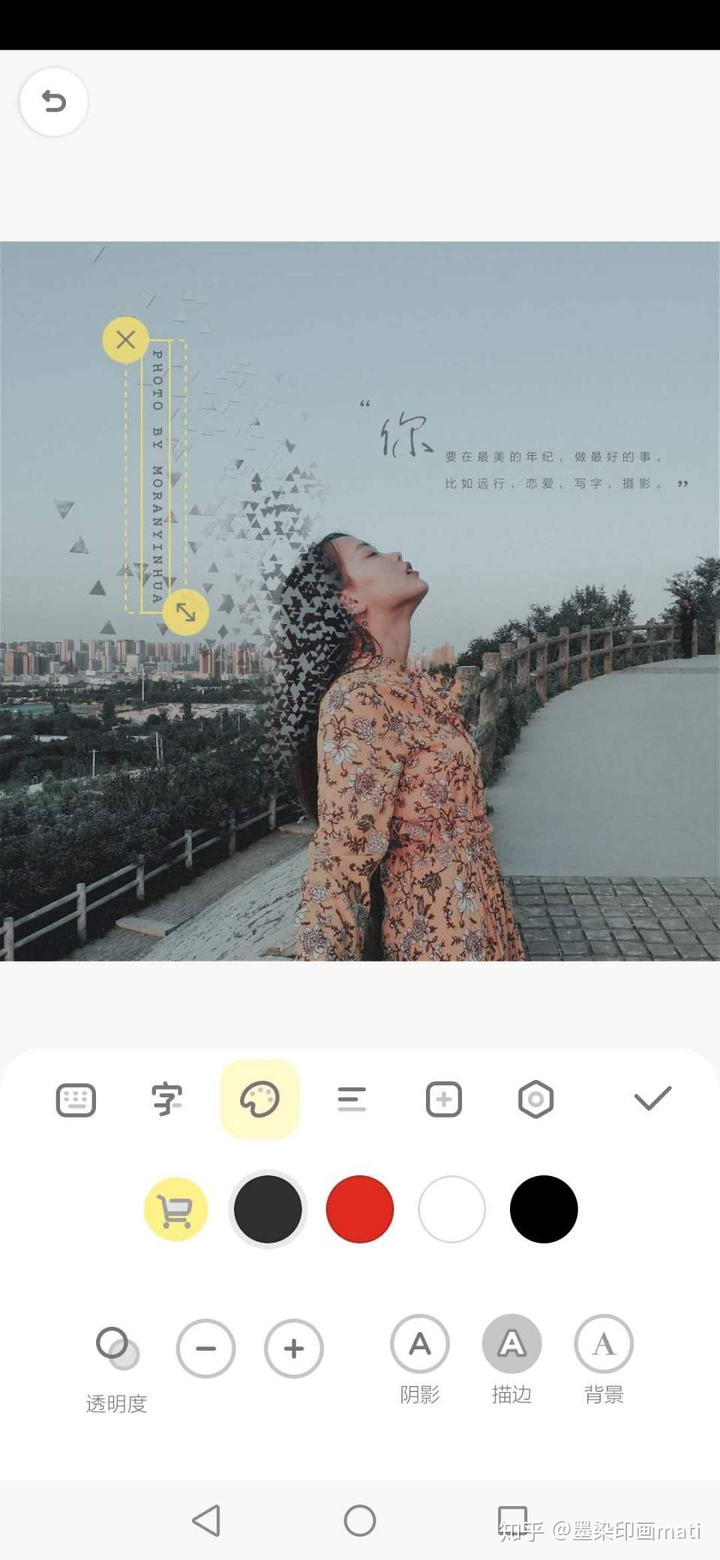
调节文字的透明度,给文字添加阴影、描边等。 6、添加图形 点击贴纸,即出现添加、同色系贴纸等功能; 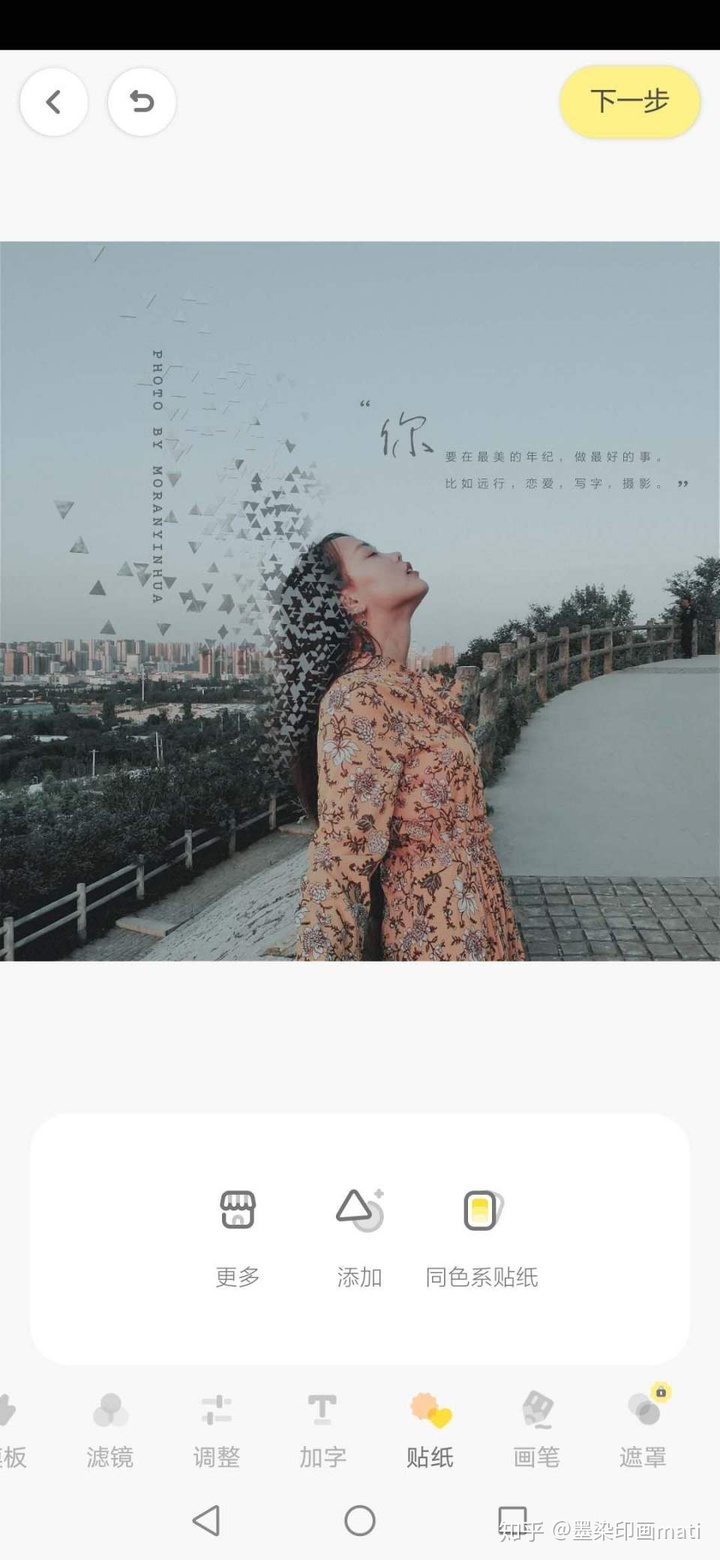
壁纸 其中添加,即包含一些超可爱的壁纸以及基础图形,而图形与文字的组合,让作品有了更多的可看度,这里添加基础图形,对颜色及透明度进行调整; 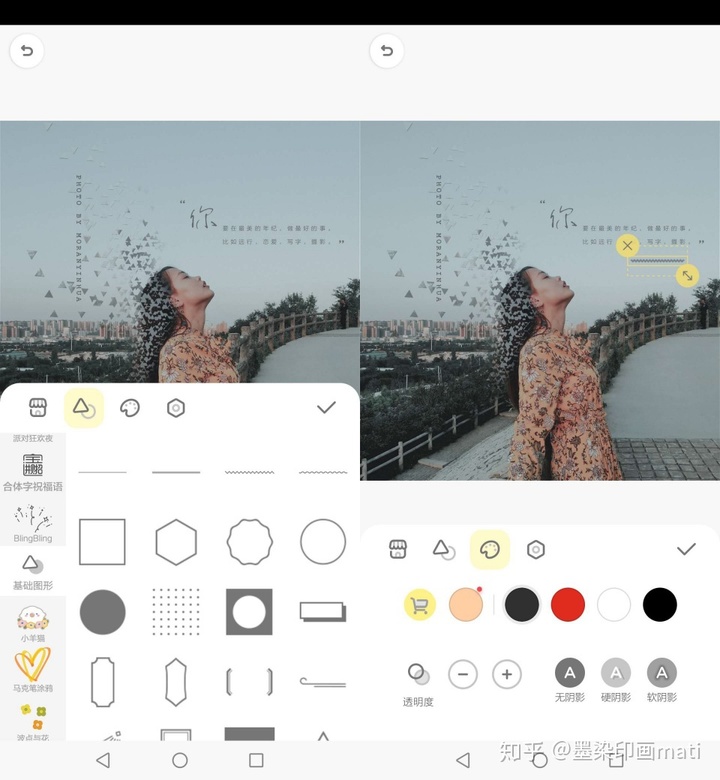
添加基础图形,对其进行调整 至此,完成,保存发布。如果你不想让别人看到你的作品,可以点仅自己可见,发布后,你还可以将作品保存到相册。 
效果图 总结 如果你是文艺小清新,或者你脑洞新奇,或者你热爱生活喜欢拍照,那么黄油相机绝对适合你!最后,提醒一点,摄影作品中的文字是为了引导人们更好的观看照片,而不是喧宾夺主。关于摄影作品中文字的添加排版,可参见前文摄影作品配文字,如何排版才能画龙点睛,为画面增添意境? |
【本文地址】
今日新闻 |
推荐新闻 |